एक ओपन-सोर्स मीडिया प्लेयर के रूप में, वीएलसी दुनिया भर में लोकप्रिय है। यह न केवल नि:शुल्क है बल्कि इसमें कई उपयोगी सुविधाएं और बोनस टूल भी शामिल हैं। हालाँकि, यह पूर्ण नहीं है. उपयोगकर्ताओं को विभिन्न प्रकार के बग और समस्याओं का सामना करना पड़ सकता है वीएलसी, जैसे उपशीर्षक विलंब. इसका मतलब है कि फ्री मीडिया प्लेयर उपशीर्षक को सही ढंग से सिंक्रनाइज़ करने में विफल रहता है या उपशीर्षक उचित तरीके से नहीं लिखा गया है। इस मार्गदर्शिका का उद्देश्य आपको त्रुटि से छुटकारा पाने में मदद करना है।
- भाग 1. कीबोर्ड शॉर्टकट के साथ उपशीर्षक विलंब को कैसे समायोजित करें
- भाग 2. विंडोज़/मैक पर उपशीर्षक विलंब को कैसे समायोजित करें
- भाग 3. एंड्रॉइड/आईओएस पर उपशीर्षक विलंब कैसे बदलें
- भाग 4. AVAide वीडियो कनवर्टर के साथ VLC उपशीर्षक विलंब को कैसे ठीक करें
- भाग 5. वीएलसी का सर्वोत्तम विकल्प
- भाग 6. वीएलसी उपशीर्षक विलंब के बारे में अक्सर पूछे जाने वाले प्रश्न
भाग 1. कीबोर्ड शॉर्टकट के साथ उपशीर्षक विलंब को कैसे समायोजित करें
शॉर्टकट VLC में उपशीर्षक विलंब को बदलने का एक आसान तरीका है। बेशक, इस तरीके के लिए एक कीबोर्ड की आवश्यकता होती है। इसके अलावा, यह केवल उपशीर्षक को अस्थायी रूप से समायोजित करता है। एक बार जब आप वीडियो बंद कर देंगे, तो परिवर्तन सहेजे नहीं जाएंगे।
यदि उपशीर्षक ध्वनि से आगे है, तो दबाएँ जी पीसी पर और मैक ओएस एक्स पर जे। उपशीर्षक 50 एमएस तक तेज हो जाएगा।
यदि उपशीर्षक ध्वनि के पीछे है, तो दबाएँ एच अपने कीबोर्ड पर।
ध्यान रखें कि जब तक उपशीर्षक ध्वनि और वीडियो से मेल नहीं खाता तब तक आप शॉर्टकट को कई बार दबा सकते हैं।
भाग 2. विंडोज़/मैक पर उपशीर्षक विलंब को कैसे समायोजित करें
इसके अलावा, आप सिंक्रोनाइज़ेशन सेटिंग्स सुविधा का उपयोग करके वीएलसी में उपशीर्षक विलंब को बदल सकते हैं। यह आपको उपशीर्षक और छवियों को मैन्युअल रूप से सिंक करने की अनुमति देता है। हालाँकि, आपको विलंब समय की गणना करने की आवश्यकता है।
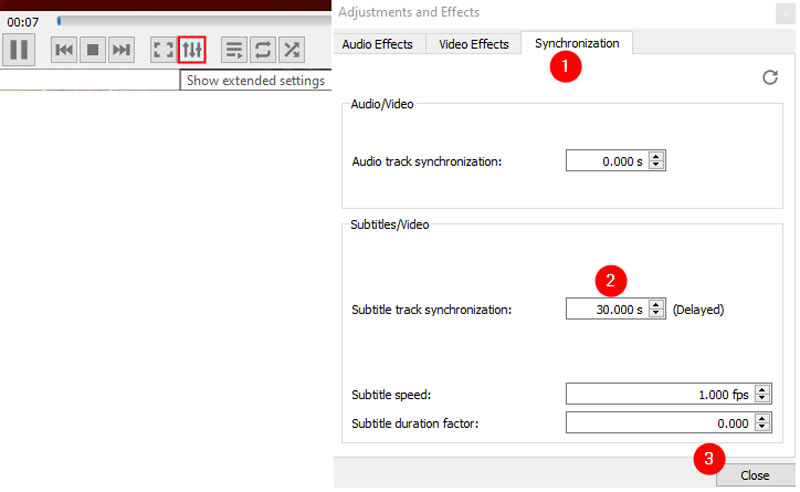
स्टेप 1वीएलसी में वांछित वीडियो खोलें, और विलंब समय याद रखें। उदाहरण के लिए, ऑडियो 1:00 बजे शुरू हुआ और संबंधित उपशीर्षक 1:30 बजे दिखाई देता है। इसका मतलब है कि उपशीर्षक को 30 सेकंड तक तेज करना होगा।
चरण दोप्लेबैक रोकें, और दबाएँ विस्तारित सेटिंग्स दिखाएँ सबसे नीचे बटन. वह खुल जायेगा समायोजन और प्रभाव संवाद.
चरण 3पर स्विच करें तादात्म्य टैब, का पता लगाएं उपशीर्षक/वीडियो अनुभाग, और सेट करें उपशीर्षक ट्रैक सिंक्रनाइज़ेशन. हमारे उदाहरण में, 30 दर्ज करें।
चरण 4अंत में, क्लिक करें बंद करे बटन दबाएं और वीडियो चलाना प्रारंभ करें। तब आप पाएंगे कि वीएलसी में उपशीर्षक विलंब तय हो गया है।
ध्यान दें: इस तरह से मूल वीडियो फ़ाइल नहीं बदलेगी.
भाग 3. एंड्रॉइड/आईओएस पर उपशीर्षक विलंब कैसे बदलें
वर्तमान में, VLC Android और iOS पर उपलब्ध है। हालाँकि, VLC ऐप में उपशीर्षक विलंब त्रुटि को ठीक करना थोड़ा अलग है। अच्छी खबर यह है कि आप नीचे दिए गए चरणों का पालन करके इस समस्या का समाधान कर सकते हैं।
स्टेप 1अपने वीएलसी ऐप में वीडियो खोलें। आप इसे प्ले स्टोर या ऐप स्टोर से मुफ्त में डाउनलोड कर सकते हैं।
चरण दोथपथपाएं भाषण गुब्बारा टाइमलाइन के नीचे आइकन, और चुनें उपशीर्षक विलंब संदर्भ मेनू पर.
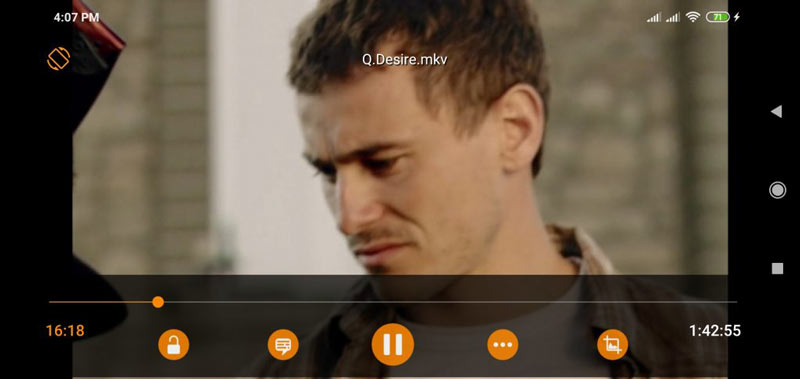
चरण 3अगला, दबाएँ + या - उपशीर्षक विलंब को बदलने के लिए आइकन। यदि उपशीर्षक ध्वनि से आगे है तो पहले वाले को दबाएँ और यदि उपशीर्षक पीछे चल रहा है तो दूसरे को दबाएँ। उपशीर्षक को प्रति बार 50 मिलीसेकेंड द्वारा समायोजित किया जाता है।
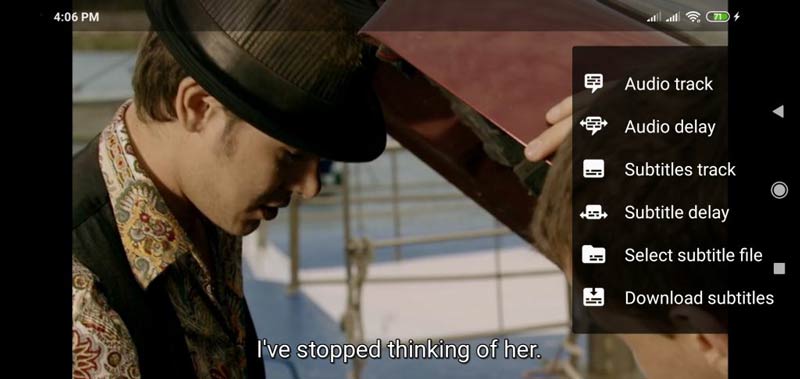
ध्यान दें: यदि आपको स्पीच बैलून आइकन नहीं मिल रहा है, तो टैप करें तीन-बिंदु आइकन, और चुनें उपशीर्षक विलंब.
भाग 4. AVAide वीडियो कनवर्टर के साथ VLC उपशीर्षक विलंब को कैसे ठीक करें
वीएलसी उपशीर्षक विलंब को अस्थायी रूप से ठीक कर सकता है। यदि आप त्रुटि से छुटकारा पाना चाहते हैं, तो आपको एक वीडियो उपशीर्षक संपादक की आवश्यकता होगी, जैसे AVAide वीडियो कन्वर्टर. संक्षिप्त डिज़ाइन शुरुआती लोगों को वह चीज़ तुरंत ढूंढने में सक्षम बनाता है जो वे चाहते हैं।
- उपशीर्षक विलंब और अन्य समस्याओं को आसानी से ठीक करें।
- संपादन करते समय वीडियो की गुणवत्ता सुरक्षित रखें।
- लगभग सभी वीडियो और ऑडियो प्रारूपों का समर्थन करें।
- बोनस टूल की एक विस्तृत श्रृंखला शामिल करें।
VLC के लिए उपशीर्षक विलंब को ठीक करने के चरण यहां दिए गए हैं:
स्टेप 1वीडियो खोलें
अपने कंप्यूटर पर सर्वश्रेष्ठ उपशीर्षक संपादक स्थापित करने के बाद उसे लॉन्च करें। फ़ाइलें जोड़ें मेनू पर जाएं और वे वीडियो खोलें जिन्हें आप संपादित करना चाहते हैं।

चरण दोउपशीर्षक समायोजित करें
दबाएं संपादित करें वीडियो संपादक विंडो में वीडियो खोलने के लिए थंबनेल के बगल में आइकन। पर स्विच करें उपशीर्षक टैब, और समायोजित करें देरी उपशीर्षक सिंक होने तक विकल्प। क्लिक ठीक है परिवर्तनों की पुष्टि करने के लिए. फिर अन्य वीडियो संपादित करें.
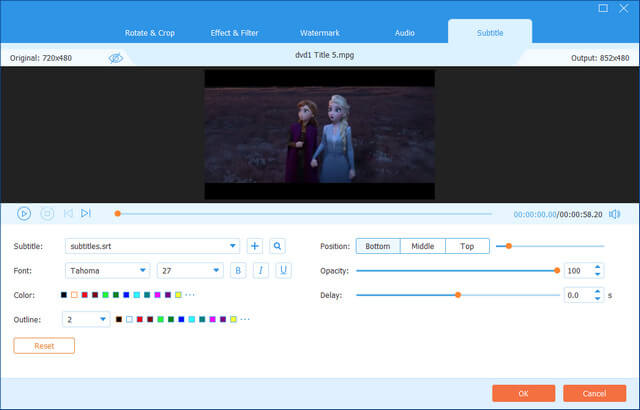
चरण दोवीडियो निर्यात करें
दबाओ फ़ोल्डर मुख्य इंटरफ़ेस के नीचे आइकन, और वीडियो को सहेजने के लिए एक विशिष्ट फ़ोल्डर सेट करें। अंत में, क्लिक करें सभी को रूपांतरित करें बटन।

भाग 5. वीएलसी का सर्वोत्तम विकल्प
वीएलसी सर्वश्रेष्ठ मीडिया प्लेयरों में से एक है, लेकिन आपकी पसंदीदा फिल्में देखने का एकमात्र विकल्प नहीं है। AVAide ब्लू-रे प्लेयरउदाहरण के लिए, यदि उपशीर्षक वीएलसी में विलंबित होता है, तो उपयोगकर्ताओं को मूवी में नए उपशीर्षक जोड़ने की सुविधा मिलती है।
- किसी वीडियो पर शीघ्रता से नए उपशीर्षक लागू करें।
- अधिकांश उपशीर्षक फ़ाइल स्वरूपों का समर्थन करें।
- वीडियो की गुणवत्ता स्वचालित रूप से अनुकूलित करें।
- विंडोज़ 11/10/8/7 और मैक ओएस एक्स 10.12 या उच्चतर के लिए उपलब्ध है।
वीएलसी अल्टरनेटिव में वीडियो कैसे चलाएं
स्टेप 1एक वीडियो खोलें
अपने डेस्कटॉप पर सर्वोत्तम वीएलसी विकल्प स्थापित करें और इसे चलाएं। क्लिक करें खुली फाइल होम इंटरफ़ेस में बटन, और वांछित वीडियो खोलें।

स्टेप 1एक नया उपशीर्षक जोड़ें
नई उपशीर्षक फ़ाइल लागू करने के लिए, पर जाएँ वीडियो शीर्ष रिबन पर मेनू, चुनें उपशीर्षक ट्रैक, और तब उपशीर्षक जोड़ें. नया उपशीर्षक खोलें. फिर यह प्लेबैक पर स्वचालित रूप से सिंक हो जाएगा।
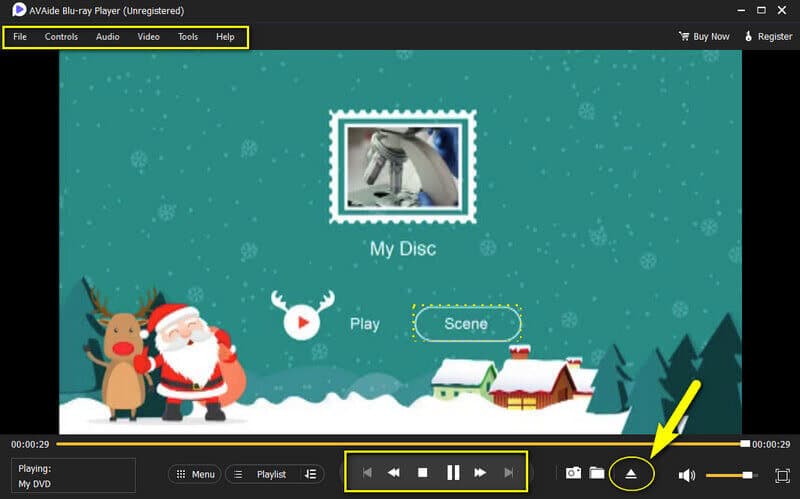
भाग 6. वीएलसी उपशीर्षक विलंब के बारे में अक्सर पूछे जाने वाले प्रश्न
वीएलसी में उपशीर्षक में देरी क्यों?
संपादन समस्याओं के कारण उपशीर्षक समन्वयन से बाहर हो सकता है। या वीएलसी उपशीर्षक फ़ाइल को लोड करता है जो छवियों के साथ सिंक्रनाइज़ नहीं है।
क्या वीएलसी उपशीर्षक को स्वचालित रूप से सिंक कर सकता है?
नहीं, आपको शॉर्टकट या सिंक्रोनाइज़ेशन सुविधा का उपयोग करके VLC में उपशीर्षक को मैन्युअल रूप से समायोजित करना होगा। साथ ही, परिवर्तन अस्थायी हैं और अगली बार जब आप वीडियो खोलेंगे तो आपको इसे समायोजित करना होगा।
क्या वीएलसी में ऑटो उपशीर्षक हैं?
नहीं, VLC डिफ़ॉल्ट रूप से उपशीर्षक को स्वचालित रूप से खोज और जोड़ नहीं सकता है, लेकिन आप VLSub ऐड-ऑन के साथ VLC में स्वचालित रूप से उपशीर्षक प्राप्त कर सकते हैं।
इस गाइड ने प्रदर्शित किया है कि कैसे करना है VLC में उपशीर्षक विलंब त्रुटि को ठीक करें आपके कंप्यूटर और मोबाइल डिवाइस पर. बेहतर देखने का अनुभव प्राप्त करने के लिए आप हमारे चरणों का पालन कर सकते हैं। AVAide वीडियो कन्वर्टर उपशीर्षक को स्थायी रूप से ठीक कर सकता है। या आप AVAide ब्लू-रे प्लेयर जैसे किसी अन्य मीडिया प्लेयर के साथ वीडियो चला सकते हैं। यदि आपको वीएलसी के साथ अन्य समस्याएं हैं, तो कृपया इस पोस्ट के नीचे अपना संदेश छोड़ कर बेझिझक हमसे संपर्क करें।
ब्लू-रे, डीवीडी, 4K UHD, और अन्य वीडियो/ऑडियो फ़ाइलों को चलाने के लिए पूर्ण विशेषताओं वाला मल्टीमीडिया प्लेयर।



 सुरक्षित डाऊनलोड
सुरक्षित डाऊनलोड


